Делитесь видео из Facebook в WhatsApp
Содержание:
Если вы хотите отправить видео с Facebook в WhatsApp, есть много способов сделать это. Либо вы хотите отправить видео из Messenger в WhatsApp, либо хотите отправить его из Facebook в WhatsApp, в обоих случаях вы можете сделать это, не делясь ссылкой на видео, фактически сначала загрузив или сохранив видео, а затем отправив файл в WhatsApp.
Facebook позволяет вам делиться видео с помощью кнопки «Поделиться», и таким образом вы будете делиться ссылкой на видео, и кто-то должен нажать на нее, чтобы открыть в Facebook и просмотреть это видео. Проблема в том, что если видео будет недоступно позже, по ссылке будет отображаться ошибка. Так что лучше, если вы отправите видео из Facebook в WhatsApp без ссылки.
Чтобы отправить видео из Facebook в WhatsApp без ссылки , вы можете просто открыть видео во вкладке, а затем скопировать URL-адрес видео и загрузить его через Snaptube . Затем вы можете загрузить видео в чат, чтобы отправить этому человеку, или, если вы хотите загрузить в статус WhatsApp, вы можете сделать это, если оно длится 30 секунд.
Если вы хотите отправить видео из Messenger в WhatsApp, вы можете просто сохранить видео на свой телефон, а затем отправить его пользователю WhatsApp, загрузив и отправив через чат .
В этой статье я объясню все методы, чтобы просто поделиться или отправить видео с Facebook в WhatsApp, и вы можете просто сделать это, выполнив несколько простых шагов.
Примечание. Если видео опубликовано в Messenger, вам необходимо скопировать ссылку и загрузить, но если оно загружено и отправлено в Messenger, вы можете сохранить или загрузить его прямо здесь.
Чтобы отправить видео из Messenger в WhatsApp,
- Прежде всего, нажмите на видео, и оно откроется в вашем приложении Facebook.
- Теперь просто нажмите на значок с тремя точками и нажмите « Копировать ссылку ».
- Получив ссылку, откройте ее прямо из браузера Chrome (убедитесь, что вы вошли в систему).
- Нажмите и удерживайте, а затем нажмите на опцию « Загрузить видео », чтобы сохранить его на свой мобильный телефон.

Это все.
Можете ли вы загрузить видео с Facebook в статус WhatsApp?
Когда вы сталкиваетесь с интересным видео в своей ленте Facebook, которым хотели бы поделиться со своими контактами о статусе WhatsApp, вы можете сделать несколько вещей.
Вы можете поделиться видео, скопировав ссылку на видео, которым хотите поделиться, а затем вставив ее на страницу статуса обновления Whatsapp.
Однако метод ссылки не будет работать, если видео, которым вы хотите поделиться, является частным.
В целом лучший вариант — вы можете сначала загрузить видео с помощью внешнего загрузчика, а затем загрузить его в свой статус WhatsApp.
Но вы должны помнить, что Whatsapp позволяет загружать видео продолжительностью до 30 секунд в статусе. В результате Whatsapp разделит длинное видео на 30-30 секунд каждое для загрузки. Вы можете установить ограничение по времени, перемещая бегунок времени по полосе, которая отображается над вашим видео.
Конвертируйте видео из Facebook для отправки в WhatsApp
Универсальное решение всех ваших проблем с загрузкой — Snaptube. Это удобный загрузчик HD-видео с Facebook, доступный с широким набором функций. Snaptube позволит вам загружать все виды видео с Facebook в формате MP4 для отправки в Whatsapp. В дополнение к базовому разрешению 360 или 720 пикселей вы можете загружать видео в высококачественном разрешении 2K и даже 4K.
Это удобный загрузчик HD-видео с Facebook, доступный с широким набором функций. Snaptube позволит вам загружать все виды видео с Facebook в формате MP4 для отправки в Whatsapp. В дополнение к базовому разрешению 360 или 720 пикселей вы можете загружать видео в высококачественном разрешении 2K и даже 4K.
Это бесплатное и надежное стороннее решение также поддерживает другие социальные и видеоплатформы, такие как Instagram, Twitter, Vimeo.
☛ Вы также можете проверить шаги по загрузке видео из Facebook с помощью инструментов .
Взгляните на необходимые шаги для преобразования видео в Facebook:
Шаг 1. Установите Snaptube
- Во-первых, вам необходимо скачать приложение Snaptube с официального сайта Snaptube. Нажмите кнопку «Загрузить», чтобы начать безопасную процедуру загрузки.
- Когда загрузка будет завершена, запустите APK и начните установку, разрешите доступ.
- Посетите Настройки на своем телефоне, нажмите Безопасность, чтобы разрешить доступ и разрешения из сторонних источников, чтобы обеспечить беспроблемную установку.

Шаг 2. Найдите видео на Facebook для загрузки
- Откройте приложение Snaptube и выберите опцию Facebook на домашней странице. Не беспокойтесь, войдите в свою учетную запись Facebook, поскольку приложение не сохранит вашу информацию.
- Теперь вы можете просмотреть приложение и найти видео, которое хотите скачать. Было бы хорошо добавить видео в список сохраненных, чтобы вы могли легко его найти.
- Если видео не сохранено, введите его имя в доступную строку поиска.
Шаг 3. Загрузите видео
Как только вы найдете видео, просто нажмите на вариант загрузки внизу экрана. Выберите «Загрузить как MP4», и Snaptube отправит уведомление о завершении загрузки. Основным преимуществом Snaptube является то, что он абсолютно бесплатный и нет ограничений на количество загрузок видео.
Шаг 4. Загрузите видео в статус WhatsApp
Теперь, когда видео сохраняется во внутренней памяти вашего телефона, вы можете открыть приложение Whatsapp и нажать на «Статус».
Как поделиться видео из мессенджера в WhatsApp?
Каждый раз, когда ваш друг из Facebook отправляет вам информативное или забавное видео в Messenger. Возможно, вы почувствуете необходимость поделиться этим видео в своих группах WhatsApp или с другими друзьями в WhatsApp.
К сожалению, значок «Поделиться» рядом с видео, опубликованным в Messenger, позволяет отправлять видео только другим друзьям в Facebook. Для WhatsApp нет возможности прямого обмена.
- Однако, если видео ранее было загружено на Facebook, вы можете открыть исходную публикацию, включая видео.
- Коснитесь трех маленьких точек в крайнем правом углу и выберите параметр «Копировать ссылку».
- Теперь вы можете отправить ссылку кому угодно в Whatsapp.
Сохранить видео в Messenger и отправить в WhatsApp
Однако сохранить видео из Facebook Messenger — довольно простая задача. Хотя вы не можете сохранять видео, которыми поделились прямо из Facebook. Видео, загруженные пользователем со своего телефона, компьютера или планшета через Facebook Messenger, всегда можно сохранить.
Хотя вы не можете сохранять видео, которыми поделились прямо из Facebook. Видео, загруженные пользователем со своего телефона, компьютера или планшета через Facebook Messenger, всегда можно сохранить.
- Прежде всего, запустите Facebook Messenger на своем мобильном телефоне и откройте чат.
- Прокрутите список активных бесед, чтобы найти беседу, содержащую видео, которое вы хотите сохранить.
- Откройте разговор и нажмите и удерживайте видеофайл в течение нескольких секунд, пока не появятся всплывающие варианты.
- Коснитесь значка « Сохранить видео ». Включите ваши разрешения для немедленной загрузки.
- Теперь вы можете найти видео, сохраненное в галерее мультимедиа вашего телефона, и загрузить его в свой статус WhatsApp.
- Вы также можете отправить видео отдельным контактам WhatsApp, открыв чат и щелкнув значок скрепки.
- Затем нажмите на значок « Cam » и загрузите видео и отправьте.
Итоги:
В этой статье описан метод, который может быть полезным для вас: просто отправить любое видео из Facebook в WhatsApp и загрузить его в статус либо с помощью инструментов для его загрузки, либо сохранить его из Messenger, а затем отправить его пользователю WhatsApp.
👉 Как поделиться видео из Facebook в WhatsApp
Купить последователей Instagram
оценивается в 4.57 из 5
1,49(€ – 599,00(€- Сделка!
Лайки + автоматические просмотры в Instagram
оценивается в 4.21 из 5
От: 19,99(€ / месяц - Сделка!
Купить лайки Instagram
оценивается в 4.68 из 5
0,79(€ – 249,99(€ - Сделка!
Автоподписчики в Instagram
оценивается в 4.67 из 5
От: 2,99(€ в неделю с бесплатной пробной версией на 1 неделю
Делитесь видео из Facebook в WhatsApp со временем набирает популярность, и миллионы людей по всему миру обращаются к этому типу контента, чтобы отправить его своим друзьям и знакомым, потому что они находят его забавным, интересным или необходимым по какой-либо причине.
По этой причине в этой статье мы собираемся объяснить, как вы должны это делать, чтобы иметь возможность делиться этим типом контента из социальной сети в приложение для обмена мгновенными сообщениями. Хотя это может показаться нелегким делом, при желании вы можете сделать это более или менее просто, поскольку только требует использования внешнего приложения через который вы можете загрузить видео на свой телефон, если вы хотите поделиться видео напрямую. У вас также будет возможность скопируйте ссылку из фейсбука а позже сделайте его доступным для всех, кого захотите, через приложение WhatsApp.
Следует отметить, что этот процесс может выполняться как из частного или группового чата, так и в ваших статусах WhatsApp, чтобы желаемый контент был доступен вашим контактам.
Как поделиться ссылкой из приложения Facebook
Каждая публикация Facebook имеет ссылку на самой платформе Facebook, которая позволяет скопировать ее в буфер обмена устройства и, таким образом, поделитесь им в разных приложениях, таких как WhatsApp, Telegram, Messenger… При использовании этого метода давно показывалась только ссылка, и пользователю приходилось щелкать по ней, чтобы получить доступ к веб-сайту и, таким образом, просмотреть содержимое.
Купить подписчиков на Youtube
оценивается в 4.33 из 5
7,00(€ – 3.849,00(€Купить подписчиков в Твиттере
оценивается в 3.86 из 5
Базовый пакет содержимого
оценивается в 4.00 из 5
40,00(€Пакет профессионального контента
оценивается в 4.00 из 5
74,99(€
Однако с обновлениями, полученными приложением, мы обнаружили, что приложение для обмена мгновенными сообщениями позволяет просматривать видео в собственном приложение, не выходя таким образом из разговора.
Чтобы выполнить эти шаги, вам просто нужно сделать следующее:
- Прежде всего, вам нужно будет зайти в приложение Facebook на своем мобильном устройстве и найти видео, которым вы хотите поделиться в WhatsApp.
- Тогда вам придется нажмите на кнопку Поделиться что вы найдете под публикацией.

- Когда вы это сделаете, вы увидите, что появятся разные варианты, в том числе один из Больше вариантов, между которыми вам придется нажимать. Когда вы это сделаете, вы увидите, что появятся разные установленные приложения. В этом случае вам нужно будет нажать на значок WhatsApp.
- Тогда вам придется выберите человека на которую вы хотите отправить видео.
Когда вы это сделаете, вы увидите, что ссылка на видео появится в окне сообщения, и вы сможете увидеть его миниатюру, прежде чем перейти к ОТПРАВИТЬ.
Поделитесь видео из Facebook в WhatsApp с помощью внешнего приложения
Лас- внешние приложения, позволяющие скачивать видео с Facebook очень популярны в магазинах приложений, например Гугл игры, среди которых приложение вызвало Загрузчик видео для Facebook, совершенно бесплатное приложение, которое можно получить очень быстро.
Его использование очень простое и позволит вам загрузить любое интересующее вас видео из социальной сети в галерею вашего мобильного устройства. Чтобы использовать его, вам нужно будет всего лишь выполнить следующие шаги:
Чтобы использовать его, вам нужно будет всего лишь выполнить следующие шаги:
- Сначала вам нужно будет зайти в социальную сеть и найди видео, которое ты хочешь скачать, а затем перейдите к значок три точки линии подвески, которые вы найдете в правом верхнем углу приложения.
- Затем вам нужно будет нажать на Скопировать ссылку в раскрывающихся вариантах.
- После этого перейдите к приложение для загрузки видео, что заставит его автоматически определять URL-адрес видео, которое вы скопировали в буфер обмена вашего устройства, чтобы на экране появилось сообщение, которое сообщит вам, хотите ли вы его загрузить. Для этого вам нужно будет только нажать на Скачать.
После того, как вы загрузили видео на свое мобильное устройство, вам просто нужно поделитесь файлом в WhatsApp с кем угодно, в индивидуальном или групповом чате, как и с любым другим типом контента. Помните, что в случае, если вы используете его в Штатах, если он слишком длинный, вам придется выбрать его фрагмент.
Помните, что в случае, если вы используете его в Штатах, если он слишком длинный, вам придется выбрать его фрагмент.
Как делиться видео из Facebook в статусах WhatsApp
Вы должны знать, что можете делитесь видео в статусах WhatsApp простым способом, для которого вам просто нужно выполнить шаги, которые мы объяснили ранее, в зависимости от обстоятельств, хотя следует иметь в виду, что если вы решите загрузить прямую ссылку видео на свою историю в WhatsApp, при этом будет отображаться только текстовое содержимое, поэтому пользователи не смогут видеть содержимое напрямую. Это заставит их щелкнуть по нему, чтобы получить доступ к контенту.
Поскольку на данный момент невозможно просмотреть видео, скопировав ссылку в статусах WhatsApp, в случае окон чата можно поделиться этими видео со ссылкой и иметь возможность просматривать его. Однако, если вы ранее загрузили файл на свое мобильное устройство с помощью какой-либо внешней программы или службы, как мы упоминали ранее, вы сможете поделиться этим контентом в виде видео, и все в списке контактов смогут увидеть это без необходимости заходить в Facebook для просмотра этого типа контента.
Делитесь видео из Facebook в WhatsApp Web
Если файл, которым вы хотите поделиться, был скачано с Facebook на ваш компьютер, вы можете поделиться через WhatsApp Web, если хотите. Эта настольная версия приложения позволяет использовать большую часть функций, которые есть в опции для смартфонов.
После того, как вы вошли в свою учетную запись из WhatsApp Web, вам нужно будет только нажать на значок клипа, как на вашем смартфоне, а затем найдите файл в библиотеке вашего ПК, а затем нажмите ОТПРАВИТЬ. Таким образом вы можете поделиться видео с Facebook в WhatsApp.
Таким же образом вы можете поделиться ссылкой, которая позволит получателю просмотреть видео на своем мобильном телефоне, как мы подробно описали. Используя любой из этих вариантов, вы узнаете как поделиться видео с Facebook в WhatsApp, с преимуществом, которое это подразумевает.
Таким образом, как видите, выполнить этот процесс проще, чем вы думаете, поэтому эту функцию следует учитывать.
Как поделиться видео с Facebook в WhatsApp
- Вы можете поделиться видео с Facebook в WhatsApp, скопировав и вставив ссылку или используя общий доступ по ссылке на устройстве Android.
- Обмен ссылками создает копию URL-адреса веб-сайта, чтобы вы могли легко отправлять мультимедиа друзьям в других социальных сетях.
- Посетите библиотеку технических справочников Business Insider, чтобы узнать больше.
Вы когда-нибудь находили видео на Facebook, которое вам было абсолютно необходимо показать всем, даже вашим друзьям, которые не используют Facebook? Что ж, вам повезло — вы можете легко обмениваться видео с Facebook со своими друзьями на платформах обмена сообщениями, таких как WhatsApp, посредством обмена ссылками.
Обмен ссылками — это процесс, используемый мобильными устройствами для упрощения отправки мультимедиа между устройствами. По сути, он копирует и вставляет URL-адрес веб-сайта для вас, чтобы вам не приходилось этого делать.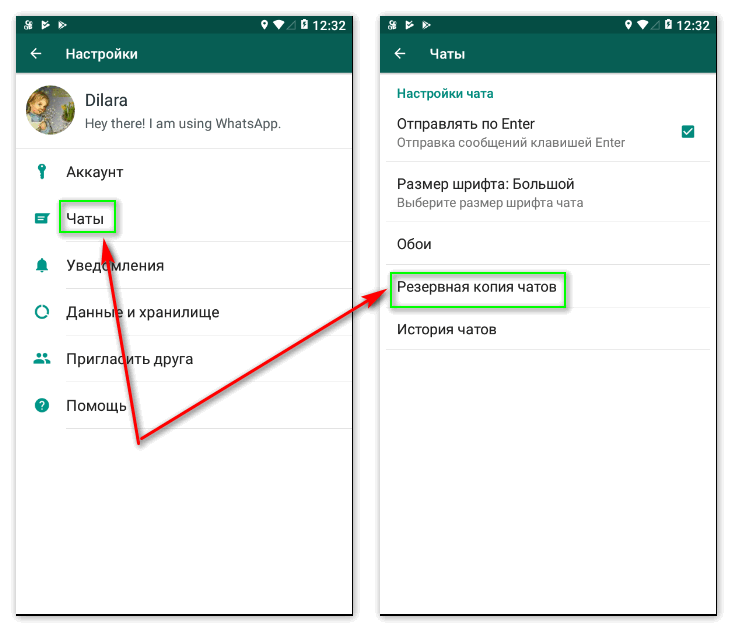 Вот как можно поделиться видео с Facebook в WhatsApp, поделившись ссылкой.
Вот как можно поделиться видео с Facebook в WhatsApp, поделившись ссылкой.
Ознакомьтесь с продуктами, упомянутыми в этой статье:
iPhone 11 (от 699,99 долларов США в Apple)
Samsung Galaxy s10 (от 859,99 долларов США в Walmart)
Как поделиться видео с Facebook в WhatsApp
Обратите внимание, что вам понадобится чтобы на вашем мобильном устройстве были установлены приложения Facebook и WhatsApp, чтобы делиться видео с Facebook в WhatsApp.
1. Откройте приложение Facebook на своем iPhone или Android. Когда вы нашли видео, которым хотите поделиться, нажмите кнопку «Поделиться» под видео.
Нажмите на кнопку «Поделиться» Крисси Монтелли/Business Insider 2. Под всплывающим окном проведите пальцем по панели значков и коснитесь значка с надписью «Дополнительно» на Android. На iPhone нажмите «Дополнительные параметры» и «Копировать», чтобы скопировать URL-адрес публикации, поскольку обмен ссылками недоступен.
Под всплывающим окном проведите пальцем по панели значков и коснитесь значка с надписью «Дополнительно» на Android. На iPhone нажмите «Дополнительные параметры» и «Копировать», чтобы скопировать URL-адрес публикации, поскольку обмен ссылками недоступен.
3. Если вы используете Android, нажмите на значок с надписью «Общий доступ по ссылке».
Нажмите «Общий доступ по ссылке». Крисси Монтелли/Business Insider 4. Нажмите на значок WhatsApp.
Нажмите на значок WhatsApp.
5. Пролистывайте список контактов вниз, пока не найдете человека (лиц), с которым хотите поделиться видео. На iPhone откройте WhatsApp и получите доступ к своим контактам.
Найдите контакты, с которыми вы хотите поделиться видео. Крисси Монтелли/Business Insider 6. Нажмите на человека (лиц), с которым вы хотите поделиться видео. Затем нажмите кнопку с зеленой стрелкой, расположенную в правом нижнем углу экрана на Android. Или нажмите «Далее» на iPhone.
Нажмите на человека (лиц), с которым вы хотите поделиться видео. Затем нажмите кнопку с зеленой стрелкой, расположенную в правом нижнем углу экрана на Android. Или нажмите «Далее» на iPhone.
7. Введите комментарий, если хотите. Когда вы будете готовы отправить видео, коснитесь зеленого круга с белым значком, напоминающим треугольник или бумажный самолетик на Android. На iPhone вставьте ссылку и нажмите «Отправить».
Коснитесь стрелки самолета или «Отправить». Крисси Монтелли/Business InsiderТеперь видео с Facebook должно быть успешно отправлено вашему другу в WhatsApp.
Как звонить в WhatsApp и начинать индивидуальные или групповые звонки в приложении
Как восстановить удаленные сообщения WhatsApp на устройстве Android двумя способами
Как сделать резервную копию чатов WhatsApp и данные на устройстве iPhone или Android
Как навсегда удалить свой профиль на Facebook Dating или «отдохнуть» от него
Как добавить свое местоположение в публикацию Facebook с помощью функции регистрации
Крисси Монтелли
Крисси Монтелли — писатель и создатель контента из Лонг-Айленда, штат Нью-Йорк. Она является автором двух сборников стихов, Heart Float (Bottlecap Press) и Going to Ithaca (Ghost City Press), а также различных онлайн-публикаций.
Узнайте больше от нее на chrissymontelli.wordpress.com.
Она является автором двух сборников стихов, Heart Float (Bottlecap Press) и Going to Ithaca (Ghost City Press), а также различных онлайн-публикаций.
Узнайте больше от нее на chrissymontelli.wordpress.com.
ПодробнееПодробнее
Insider Inc. получает комиссию, когда вы покупаете по нашим ссылкам.
Как поделиться видео с Facebook в WhatsApp без ссылки
Ронак Праджапати
В Интернете ходят слухи, что Facebook работает над интеграцией Facebook и WhatsApp. Некоторые технологические блоги также заявили, что Facebook работает над совместным мессенджером Facebook с WhatsApp. Сегодня в этом посте мы собираемся изучить различные способы обмена видео с Facebook в Whatsapp без ссылки.
В этом социальном мире мы все любим делиться видео, будь то группа WhatsApp, истории Instagram, истории Snapchat или истории WhatsApp. Делиться историями WhatsApp в группе WhatsApp довольно просто: нужно загрузить видео о статусе WhatsApp и отправить его в группы WhatsApp. Но если мы хотим поделиться видео с Facebook в WhatsApp, это может стать немного сложнее, поскольку прямого варианта нет.
Делиться историями WhatsApp в группе WhatsApp довольно просто: нужно загрузить видео о статусе WhatsApp и отправить его в группы WhatsApp. Но если мы хотим поделиться видео с Facebook в WhatsApp, это может стать немного сложнее, поскольку прямого варианта нет.
Итак, сегодня в этом уроке мы узнаем, как поделиться видео из Facebook в Whatsapp на вашем устройстве Android или Как поделиться видео на Facebook? Итак, давайте рассмотрим самые простые способы, как поделиться видео с Facebook в Whatsapp на вашем устройстве Android.
Поделиться видео из Facebook в WhatsAppСодержание
Способы поделиться видео из Facebook в WhatsApp на Android
Есть два способа поделиться видео из Facebook в WhatsApp на устройствах Android, и оба метода подробно описаны.
Способ 1: сделать это вручную — как поделиться видео с facebook на WhatsApp без ссылки Шаг 1. Затем нажмите, чтобы открыть WhatsApp.
Шаг 2. Перейдите к контакту , с которым вы хотите поделиться видео, и щелкните значок вложения. Шаг 3.
Способ 2. Используйте стороннее приложениеДругой способ – загрузить стороннее приложение под названием Загрузка HD-видео для Facebook для отправки видео из Facebook в WhatsApp на Android.
Это позволит вам напрямую загружать видео из Facebook на ваше устройство и делиться ими со своими контактами в WhatsApp.
Шаг 1. Сначала откройте приложение на телефоне Android или смартфоне.
Шаг 2. Теперь есть два варианта.
- Загрузите видео с Facebook, используя это, после входа в приложение с помощью входа в Facebook.
- Загрузка видео с Facebook без входа в приложение.
Шаг 3.
- Чтобы перейти к методу 1 – Нажмите «Обзор Facebook», где вы должны войти в систему с учетными данными Facebook.

- Чтобы перейти к методу 2 — нажмите «Загрузить с помощью приложения Facebook», и оно будет перенаправлено в приложение Facebook. Найдите видео, которое вы хотите загрузить, и нажмите на ссылку для копирования . Когда вы нажмете, откроется загрузка HD-видео для приложения Facebook, и здесь вы увидите кнопку загрузки. Нажмите на кнопку загрузки, и начнется загрузка видео с Facebook.
Способ 3: – Использование приложения Video Downloader для Facebook (рекомендуется)
Шаг 1 – Сначала вам необходимо загрузить приложение Video Downloader для Facebook на свой телефон Android.
Шаг 2 . Теперь откройте приложение Facebook и найдите видео, которое хотите загрузить. Нажмите на три точки и скопируйте ссылку.
Шаг 3 . Теперь откройте загрузчик видео для приложения Facebook, и появится всплывающая опция со ссылкой, которую вы скопировали.
Шаг 4 – Нажмите «Да» и нажмите кнопку «Загрузить», чтобы загрузить видео с Facebook.
Вот так.,..!!
Видеоруководство по публикации видео из Facebook в WhatsApp без ссылки
Поделиться видео из Facebook в WhatsApp на компьютере
Это были методы, если вы хотите на Android. Это было довольно легко, пока вы находитесь на телефоне Android. Что вы находитесь на компьютере или ПК, и вы хотите поделиться видео Facebook на WhatsApp на ПК. В этом случае вы можете выполнить следующие шаги.
Способ 1: Прямо с компьютера
Прежде всего, вам нужно скопировать URL-адрес видео из Facebook. Чтобы скопировать это, вам нужно воспроизвести видео с Facebook, щелкнуть по нему правой кнопкой мыши и выбрать URL-адрес копирования видео
. Теперь вам нужно войти в WhatsApp на ПК, используя web. whatsapp.com на компьютере. Прочтите полное подробное руководство по Whatsapp на ПК
whatsapp.com на компьютере. Прочтите полное подробное руководство по Whatsapp на ПК
Теперь найдите контакт или группу WhatsApp, на которую вы хотите отправить видео с Facebook.
Способ 2: Загрузите видео с Facebook на компьютер
В этом методе вы можете загрузить видео с Facebook на ПК, а затем войти в WhatsApp, чтобы отправить это видео.
- Вам необходимо скачать видео с Facebook на компьютер. Вы можете прочитать подробное руководство по загрузке видео с Facebook без какого-либо программного обеспечения
- Теперь откройте WhatsApp на ПК. Прочтите подробное пошаговое руководство по использованию WhatsApp на компьютере
- Теперь найдите контакт или группу WhatsApp, в которой вы хотите поделиться видео на Facebook, и с помощью параметра вложения загрузите и поделитесь загруженным видео в WhatsApp.
Часто задаваемые вопросы (поделиться чужой публикацией на Facebook)
Как поделиться чужой публикацией на Facebook?
Facebook позволяет вам делиться сообщениями или видео на вашей временной шкале, странице или в любой группе. Чтобы поделиться публикацией на FB, нажмите кнопку «Поделиться», расположенную в конце кнопки «Нравится» и «Комментарий». Вы увидите разные варианты. Выберите подходящий, и таким образом вы сможете поделиться публикацией на Facebook
Чтобы поделиться публикацией на FB, нажмите кнопку «Поделиться», расположенную в конце кнопки «Нравится» и «Комментарий». Вы увидите разные варианты. Выберите подходящий, и таким образом вы сможете поделиться публикацией на Facebook
Как поделиться публикацией на Facebook без кнопки «Поделиться»?
Вы заметили, что в некоторых сообщениях Facebook отсутствует кнопка «Поделиться». Это связано с настройкой конфиденциальности, установленной владельцем публикации. Публикация с общедоступной настройкой конфиденциальности доступна только для общего доступа. Вы не найдете кнопку «Поделиться» Кто может видеть вашу публикацию? установлено любое значение, кроме общедоступного. Если кнопка «Поделиться» недоступна, поделиться постом нельзя.
Стоит ли делиться собственной публикацией в Facebook?
Зависит от типа контента. Если вы публикуете статью, фотографии или видео, которые вы хотите расширить, например, объявление о новом офисе или о бизнесе или что-то, что, по вашему мнению, будет полезно или полезно для других, вам следует поделиться своей публикацией на Facebook.
Как включить публикацию в моем посте на Facebook?
Включить функцию обмена в публикации Facebook довольно просто. Все, что вам нужно сделать, это открыть тот пост, для которого вы хотите включить кнопку «Поделиться», и нажать на три точки. Теперь нажмите «Изменить аудиторию». Вы увидите различные варианты для выбора. Выберите общедоступный. Таким образом, вы можете включить совместное использование сообщений Facebook.
Подведение итогов
Надеюсь, это руководство помогло вам поделиться Поделиться видео с Facebook в WhatsApp или как поделиться видео с Facebook в WhatsApp без ссылки. Я лично использую метод 3, чтобы сохранить видео из Facebook на телефон Android, и таким образом я также загружаю это видео на свой смартфон и в то же время могу отправлять видео. Я также рекомендую вам использовать метод 3, так как в отличие от приложения метода 2, используемого по имени Приложение HD Video Download for Facebook, используемое в методе 3, не требует учетных данных для входа в Facebook.





